Es hora de agregar la funcionalidad necesaria para editar tareas a tu To-do-lista. En esta guía aprenderás a crear y configurar la página de edición (Edit Task Page) para ajustar tareas existentes de forma eficiente. Comenzarás con una estructura HTML existente y la adaptarás para crear un entorno adecuado para la edición.
Principales hallazgos
- La Edit Task Page se basa esencialmente en la New Task Page, con algunos cambios clave.
- Es importante usar IDs para cada tarea para que puedan ser identificadas de manera única.
- Se utiliza la técnica de ocultar y mostrar para navegar entre las páginas y las diferentes funcionalidades.
Guía paso a paso
1. Crear la página de Edit Task
Primero debemos diseñar la página de Edit Task en nuestra aplicación. Puedes copiar el código HTML de la New Task Page y adaptarlo según sea necesario. El encabezado permanece igual, pero los botones deben cambiar de nombre. En lugar de "cancel new task Button", lo llamarás "cancel edit task Button".
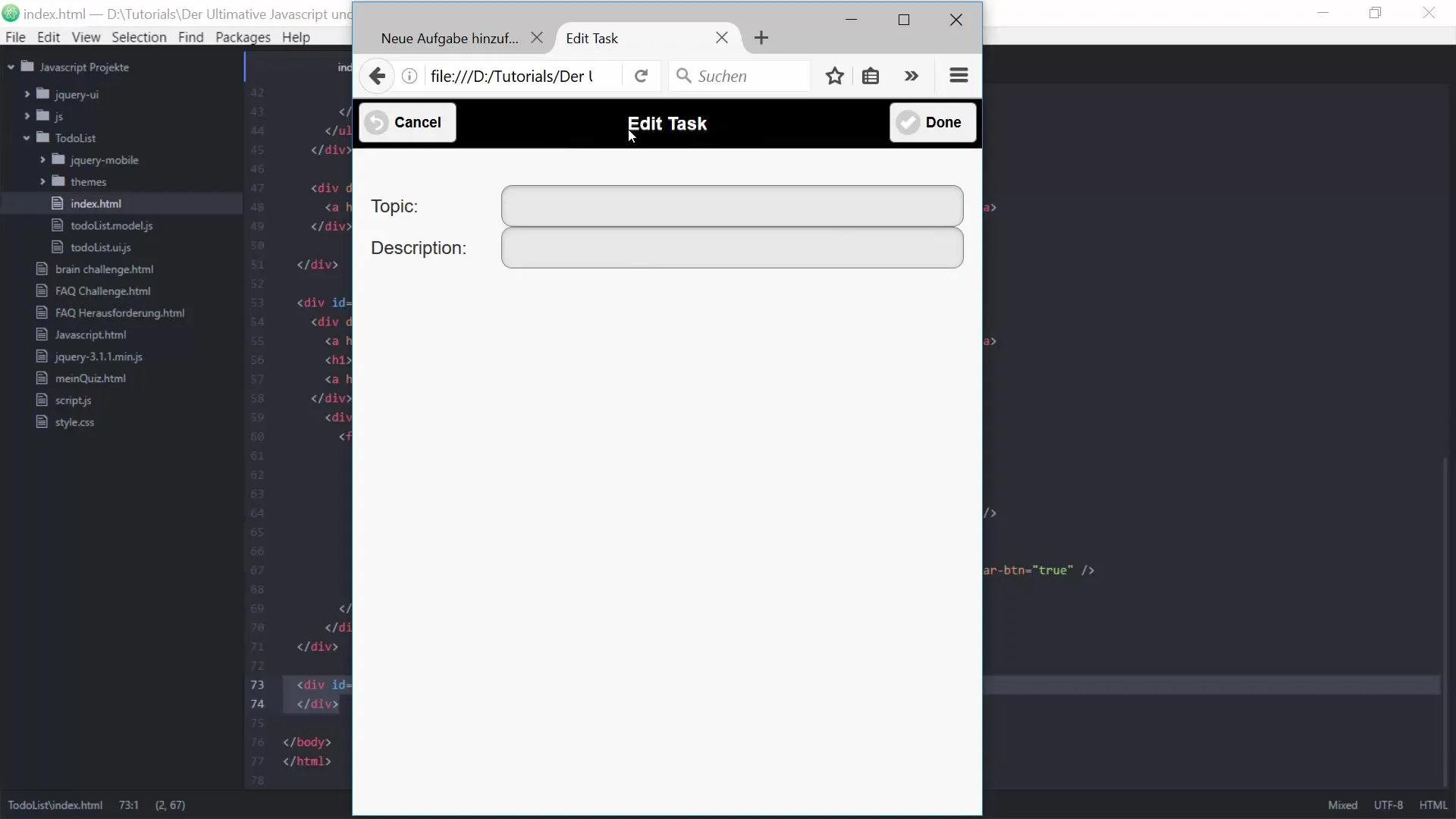
Ahora ajustas el segundo botón. Cambia el nombre a "edit task save button", que será el que guardará la tarea. Esta nueva función debería permitir al usuario guardar la tarea que está editando.
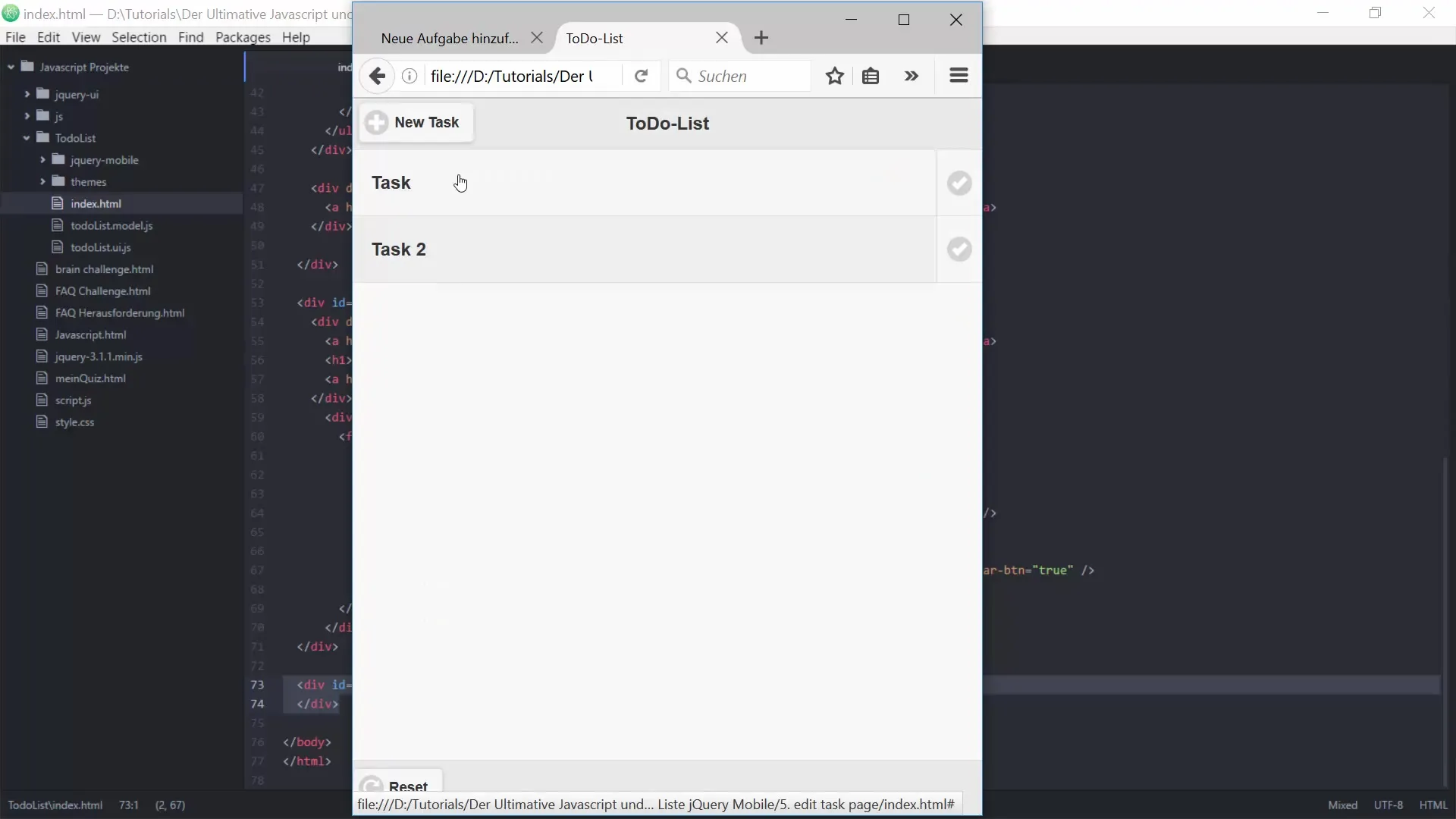
2. Configurar la sección de contenido
La sección de contenido de tu nueva página de edición estará determinada por un formulario especial para Edit Tasks. En lugar del "add Task Form" utilizarás el "edit Task Form". Esto significa que necesitarás cambiar las IDs y las etiquetas correspondientemente. Usa "edit task name" y "edit task description" en lugar de las anteriores denominaciones de formulario.
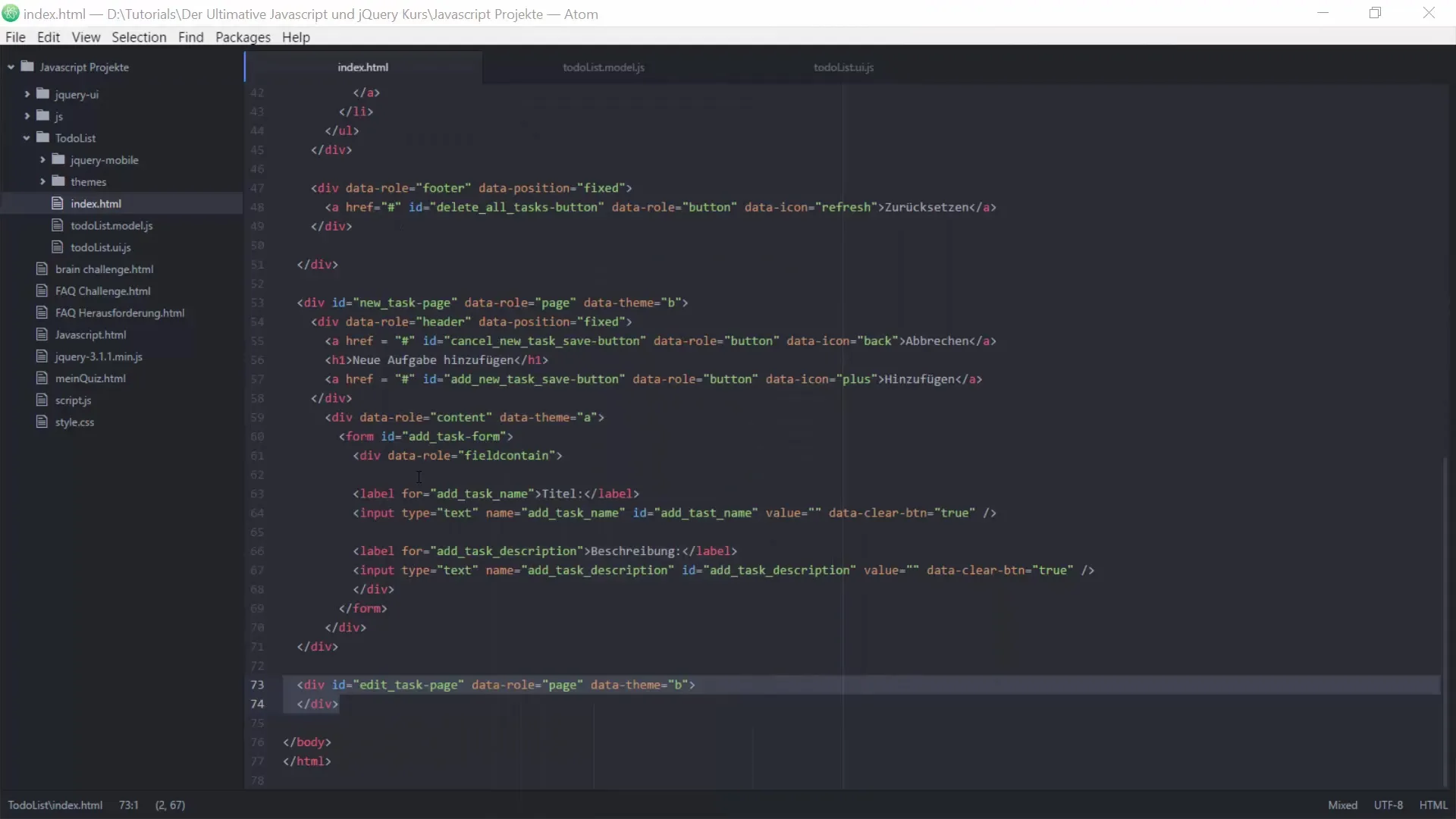
Al usar IDs, puedes acceder directamente a los elementos DOM relevantes. Esto es especialmente importante para la edición posterior de cada tarea.
3. Revisar la interfaz de usuario (UI)
Para actualizar la UI de tu lista de tareas, ahora necesitas agregar funciones que permitan a la interfaz de usuario acceder a la Edit Task Page. Esto se realiza en tu lista de tareas existente. Asegúrate de que las funciones existentes como "Show Homepage" y "Init New Task Page" ahora también se complementen para la Edit Task Page.
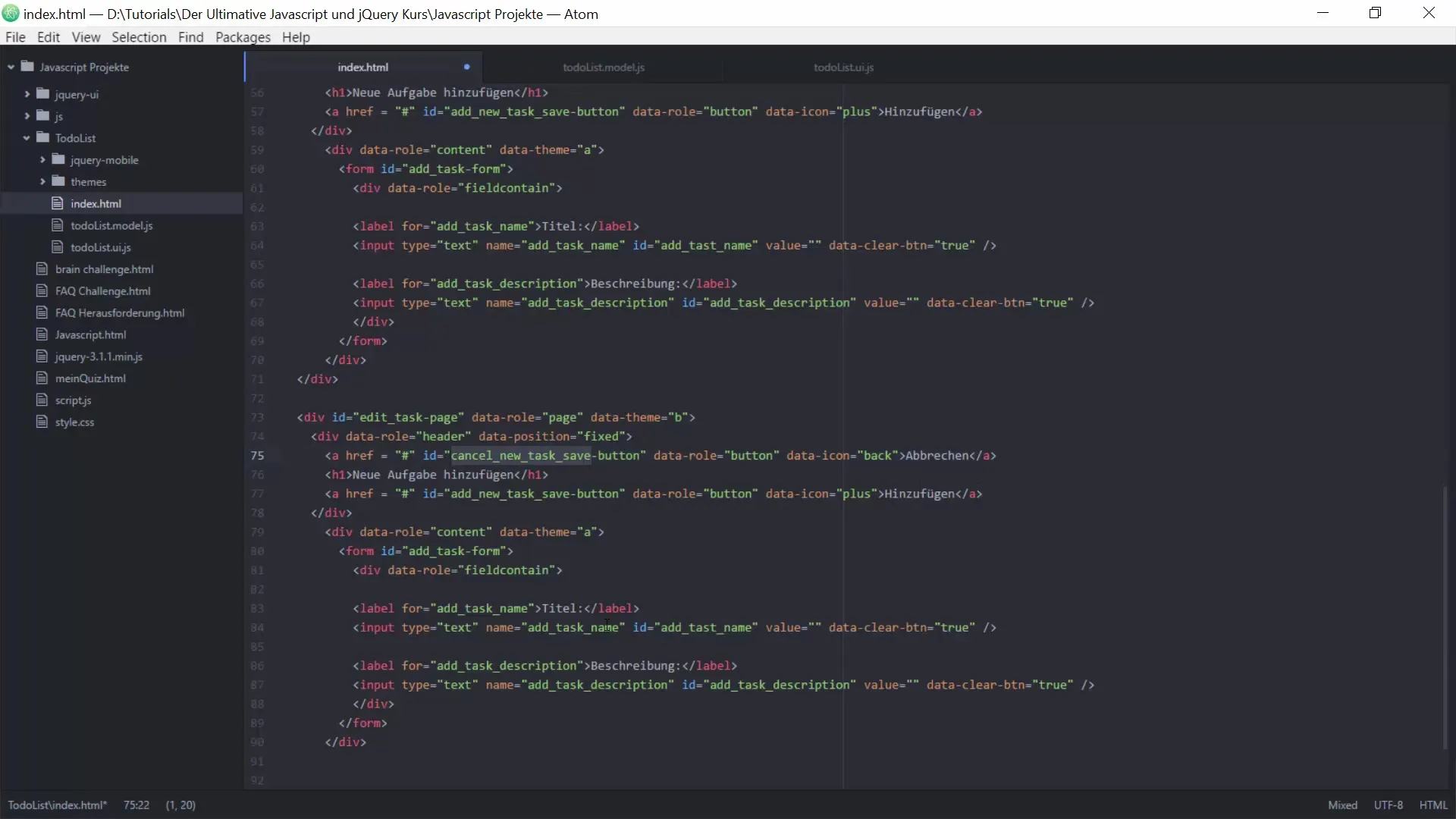
Aquí agrega la nueva función "bind button events". Así aseguras que se transmitan los eventos de teclado correctos.
4. Insertar la lógica para guardar y cancelar
Ahora implementas la lógica en la página de Edit Task. Comienza manejando el "cancel edit task button". Cuando este botón sea clicado, el usuario debe ser redirigido a la página principal. Puedes lograrlo fácilmente llamando a la función "Show Homepage".
A continuación, viene el guardado de las ediciones realizadas. Para esto necesitas una función que identifique la tarea actual. Esto se realiza mediante el ID que definiste en la lista de tareas.
5. Consultar los clics en las tareas
Para averiguar qué tarea se debe editar, necesitas implementar la lógica "get target ID". Cuando se selecciona una tarea, se obtiene el ID para que los cambios se apliquen a la tarea correcta.
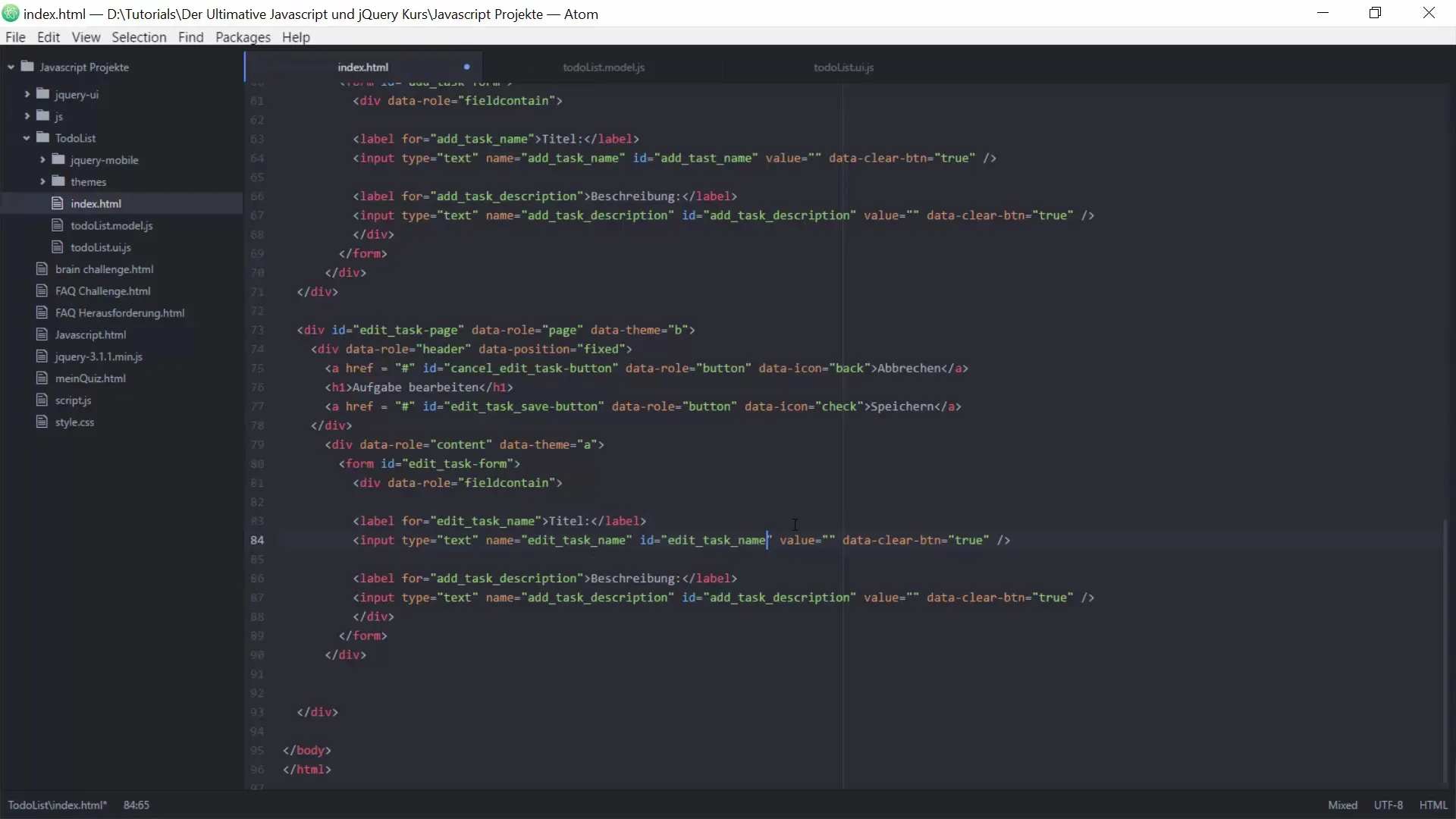
Es especialmente importante que determines qué elemento en la estructura DOM (modelo de objeto del documento) fue clicado. Cuando el usuario clic en la tarea, se debe encontrar el elemento de lista correspondiente y devolver su ID.
6. Editar y eliminar tareas
La última fase consiste en editar o, si es necesario, eliminar las tareas. Si una tarea debe ser eliminada, usas el ID para asegurarte de que eliminas la tarea correcta de tu lista. Aquí aplicas una consulta para averiguar si el elemento "complete task" fue clicado. Si es así, la tarea se eliminará.
De lo contrario, se llamará a la Edit Task Page para continuar editando la tarea seleccionada.
Resumen - Editar la lista de tareas: Guía paso a paso para JavaScript y jQuery
En esta guía paso a paso, has aprendido a crear una página de Edit Task para tu lista de tareas y cómo implementar las funciones necesarias para editar tareas de manera efectiva. Has obtenido conocimientos sobre cuán importantes son las IDs para definir los elementos de manera única y cómo puedes navegar entre diferentes páginas de tu aplicación.
Preguntas Frecuentes
¿Puedo editar varias tareas a la vez?No se trata en esta guía, pero con más programación esto podría ser posible.
¿Qué sucede si elimino una tarea?La tarea clicada se eliminará de la lista y la UI se actualizará.
¿Puedo deshacer los cambios?Actualmente no hay una función de deshacer. Los cambios se aplican de inmediato.
¿Funciona también en móviles?Sí, siempre y cuando la interfaz sea responsiva, debería funcionar bien en dispositivos móviles.


